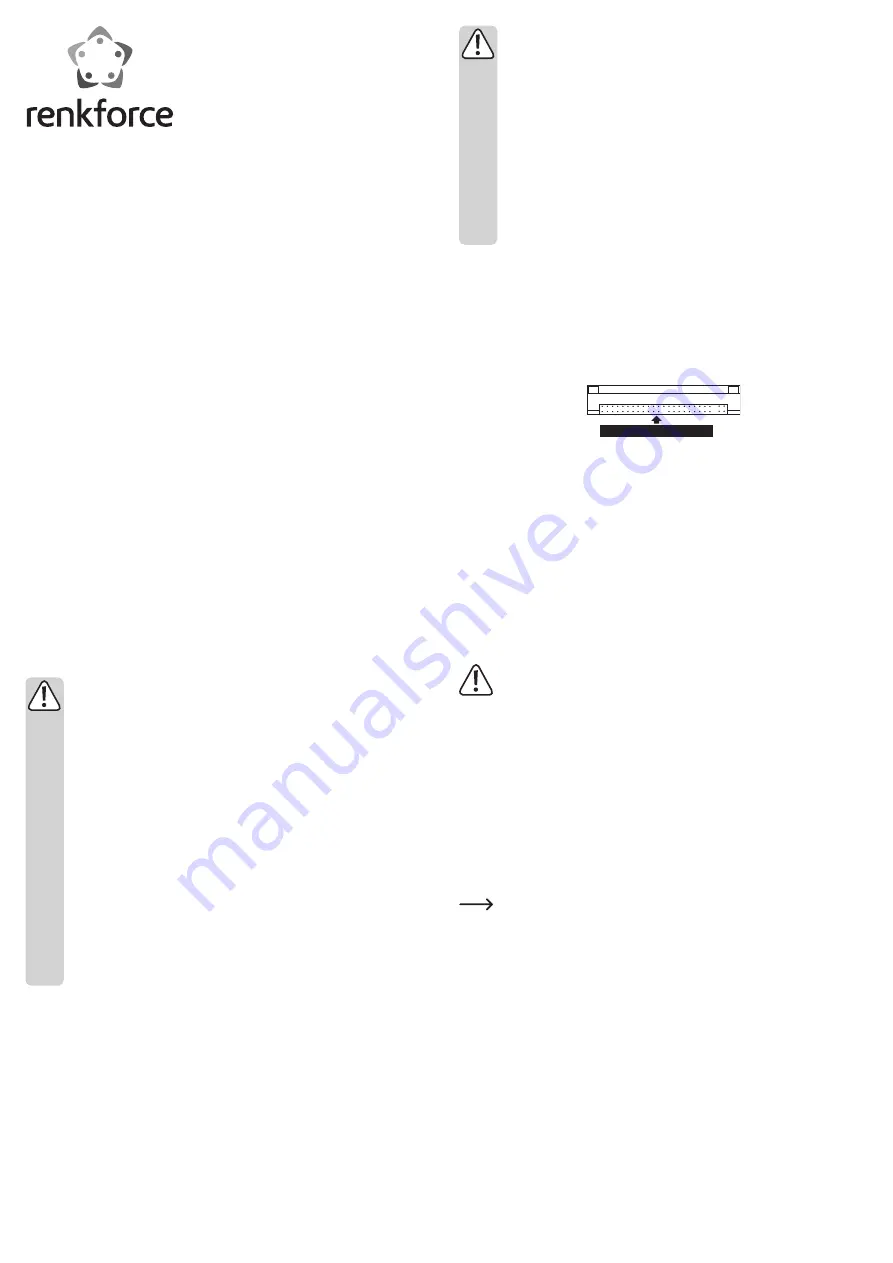
D
Bedienungsanleitung
USB2.0-Festplattengehäuse 6,35 cm/2,5“
Best.-Nr. 1305220
Bestimmungsgemäße Verwendung
In das Gehäuse kann eine 6,35 cm/2,5“-IDE-Festplatte eingebaut werden. Der Betrieb ist über eine
USB2.0-/ USB1.1-Schnittstelle möglich. Die Stromversorgung erfolgt per USB.
Dieses Produkt erfüllt die gesetzlichen nationalen und europäischen Anforderungen. Alle enthal-
tenen Firmennamen und Produktbezeichnungen sind Warenzeichen der jeweiligen Inhaber. Alle
Rechte vorbehalten.
Die Sicherheitshinweise in dieser Bedienungsanleitung sind unbedingt zu befolgen. Lesen Sie sich
die Bedienungsanleitung aufmerksam durch, bewahren Sie diese auf.
Eine andere Verwendung als zuvor beschrieben führt zur Beschädigung dieses Produktes, darüber
hinaus ist dies mit Gefahren, wie z.B. Kurzschluss, Brand, elektrischer Schlag etc. verbunden. Das
gesamte Produkt darf nicht geändert bzw. umgebaut werden!
Lieferumfang
• Gehäuse mit Schnittstellenwandler
• USB-Kabel (Mini-Stecker auf 2x USB-Stecker Typ A)
• Schraubensatz
• Tasche
• Bedienungsanleitung
Merkmale
• Einbau einer 6,35 cm/2,5“-IDE-Festplatte möglich (nicht im Lieferumfang); Bauhöhe 9,5 mm
• Anschluss an USB2.0/1.1 möglich
• Stromversorgung über USB
• Kein Treiber erforderlich (im Betriebssystem integriert)
Sicherheitshinweise
Bei Schäden, die durch Nichtbeachten dieser Bedienungsanleitung verursacht wer-
den, erlischt die Gewährleistung/Garantie! Für Folgeschäden übernehmen wir keine
Haftung!
Bei Sach- oder Personenschäden, die durch unsachgemäße Handhabung oder Nicht-
beachten der Sicherheitshinweise verursacht werden, übernehmen wir keine Haf-
tung! In solchen Fällen erlischt die Gewährleistung/Garantie!
• Aus Sicherheits- und Zulassungsgründen (CE) ist das eigenmächtige Umbauen und/
oder Verändern des Produkts nicht gestattet.
• Eine Wartung oder Reparatur darf nur durch einen Fachmann durchgeführt werden.
• Lassen Sie das Verpackungsmaterial nicht achtlos liegen, dieses könnte für Kinder
zu einem gefährlichen Spielzeug werden.
• Das Produkt ist kein Spielzeug, es gehört nicht in Kinderhände.
• Das Produkt ist nur für den Betrieb in trockenen, geschlossenen Innenräumen geeig-
net. Das gesamte Produkt darf nicht feucht oder nass werden.
• Vermeiden Sie folgende widrige Umgebungsbedingungen am Aufstellungsort oder
beim Transport:
- Nässe oder zu hohe Luftfeuchtigkeit
- Kälte oder Hitze, direkte Sonneneinstrahlung
- Staub oder brennbare Gase, Dämpfe oder Lösungsmittel
- starke Vibrationen, Stöße, Schläge
- starke Magnetfelder, wie in der Nähe von Maschinen oder Lautsprechern
• Wählen Sie als Aufstellort für das Festplattengehäuse eine stabile, ebene, waag-
rechte und ausreichend große Fläche.
• Bewegen Sie das Festplattengehäuse mit der darin eingebauten Festplatte niemals,
wenn es in Betrieb ist bzw. sich die Magnetscheiben der Festplatte nach dem Aus-
schalten noch einige Sekunden lang drehen. Hierdurch kann es zu Datenverlust
kommen! Außerdem könnte die Festplatte beschädigt werden, wenn der Schreib-/
Lesekopf auf der Magnetscheibe aufsetzt.
• Verwenden Sie das Produkt niemals gleich dann, wenn es von einem kalten in einen
warmen Raum gebracht wird. Das dabei entstehende Kondenswasser kann unter
Umständen das Produkt zerstören.
Lassen Sie das Produkt zuerst auf Zimmertemperatur kommen, bevor es angeschlos-
sen und verwendet wird. Dies kann u.U. mehrere Stunden dauern.
• Achten Sie beim Aufstellen des Produkts darauf, dass die Kabel nicht geknickt oder
gequetscht werden.
• Gehen Sie vorsichtig mit dem Produkt um, durch Stöße, Schläge oder dem Fall aus
bereits geringer Höhe wird es beschädigt.
Einbau einer 6,35 cm/2,5“-IDE-Festplatte
1. Entfernen Sie die beiden Schrauben auf der Gehäuserückseite und ziehen Sie den Einschub
heraus.
2. Stellen Sie die Festplatte auf „MASTER“ ein (siehe Anleitung zur Festplatte bzw. Abbildung
unten). Bei 6,35 cm/2,5“-Festplatten sind in dieser Stellung keine Steckbrücken gesteckt. Dies
entspricht normalerweise der Grundeinstellung bei neuen Festplatten.
3. Stecken Sie die Festplatte korrekt auf die 44polige Anschlussleiste auf. Achten Sie darauf,
dass die Festplatte nicht z.B. um einen Pin versetzt aufgesteckt wird.
4. Befestigen Sie die Festplatte mit zwei Schrauben an der Platine.
5. Schieben Sie die Festplatte mit der Platine und der vorsichtig in das Gehäuse, achten Sie auf die
richtige Orientierung.
6. Drehen Sie die beiden zu Beginn entfernten Schrauben wieder fest.
Anschluss
Es gibt zwei verschiedene Arten von USB-Ports:
•
Low-Power-USB-Port
Dieser kann einen Strom von max. 100 mA liefern, z.B. der USB-Port einer Tastatur oder der
USB-Port eines USB-Hubs ohne Netzteil. Solche Anschlüsse sind für den Betrieb der externen
Festplatte ungeeignet!
•
High-Power-USB-Port
Ein solcher USB-Port kann einen Strom von max. 500 mA liefern, z.B. ein USB-Port des Main-
boards oder der USB-Port eines USB-Hubs mit eigenem Netzteil.
Bitte beachten Sie:
Da die meisten 6,35 cm/2,5“-Festplatten beim Starten einen Strom von ca. 1 A benötigen
und bei Betrieb ca. 500 -700 mA, scheidet ein „Low-Power-USB-Port“ zur Stromversor-
gung aus! Außerdem benötigt die Steuerplatine innen im Festplattengehäuse ebenfalls
eine gewisse Menge Strom (ca. 100 mA).
Deshalb liefert auch ein einzelner High-Power-USB-Port beim Starten/Hochfahren der
Festplatte zu wenig Strom. Dies kann dazu führen, dass die Festplatte nicht startet oder
leise klackernde Geräusche macht.
Manche USB-Ports liefern auch mehr als 500 mA, obwohl dies außerhalb des Stan-
dards liegt.
Aus diesem Grund verfügt das mitgelieferte USB-Kabel über zwei USB-Stecker Typ A.
Verbinden Sie zuerst die beiden USB-Stecker Typ A mit zwei freien USB-Ports Ihres Computers
(oder eines USB-Hubs mit eigenem Netzteil).
Erst danach darf der Mini-Stecker mit dem Festplattengehäuse verbunden werden.
Dadurch addiert sich der Strom beider USB-Ports (500 mA + 500 mA = 1 A), der Betrieb der exter-
nen Festplatte ist sichergestellt.
Manche Notebooks liefern an ihren USB-Anschlüssen weniger als 500 mA pro Port.
In diesem Fall könnte der Betrieb der Festplatte nicht möglich sein (Festplatte läuft
nicht an, wird nicht erkannt, o.ä.). In diesem Fall ist ein externer USB-Hub mit eigenem
Netzteil zu verwenden.
Treiber-Installation
Die Treiber sind im Betriebssystem integriert. Verbinden Sie das externe Festplattengehäuse mit
der eingebauten Festplatte einfach mit Ihrem Computer (zuerst die beiden USB-Typ-A-Stecker an
zwei freien USB-Ports des Computers anstecken, erst danach den Mini-Stecker in die Buchse auf
dem Festplattengehäuse stecken), das Gerät wird automatisch erkannt und die benötigten Treiber
installiert.


























